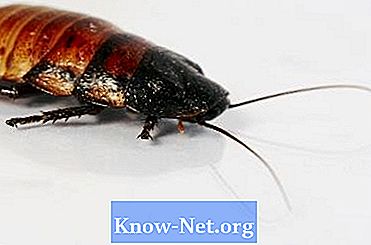Sisu
ActiveX on tarkvara, mida kasutatakse Internet Exploreri brauseris rikkaliku multimeediumsisu kuvamiseks. ActiveX-juhtelementide rakendused ühilduvad ainult Windowsi operatsioonisüsteemiga, kuid virtualiseerimistarkvara abil pääsete juurde Maci ActiveX-saitidele, CrossOver, Parallels ja VirtualBox on rakendused, mis võimaldavad Windowsi tarkvara installimist Kui Windowsi operatsioonisüsteem on konfigureeritud, võib Internet Explorer Mac'is töötada, pakkudes juurdepääsu ActiveX-juhtelementidele.
Juhised

-
Laadige alla ja installige CrossOver. Programm on testimiseks saadaval 30 päeva ja peate tarkvara ostmiseks pärast seda perioodi ostma litsentsi. 2010. aasta novembris maksis standardversioon 80,00 dollarit ja professionaalne versioon, $ 140,00.
-
Käivita CrossOver.
-
Valige "Configure" ja "Install Software".
-
Sisestage otsingukasti "Internet Explorer" ja vajutage "Enter".
-
Valige Internet Exploreri versioon, mida soovite installida, ja klõpsake "Vali installer".
-
Valige "Laadige alla" ja klõpsake "Install".
-
Käivitage Internet Explorer, kui installimine on lõppenud, sirvides brauseri kausta "Rakendused". Internet Exploreri abil saate nüüd kasutada ActiveX-saite.
CrossOver
-
Laadige alla ja installige Parallels. See on testimiseks saadaval 14 päeva ja peate tarkvara ostmiseks pärast seda perioodi ostma litsentsi. 2010. aasta novembris maksab Parallels for Mac $ 160,00.
-
Sisestage Windowsi installiketas MAC CD / DVD-ROM-i.
-
Käita paralleele.
-
Klõpsake nuppu "Uus Windowsi installimine".
-
Valige installiallikaks CD / DVD-ROM ja klõpsake "Jätka".
-
Sisestage tootenumber ja klõpsake "Next".
-
Valige "Macina" või "PC-na" ja klõpsake "Jätka".
-
Sisestage oma Windowsi installi nimi ja valige asukoht, kuhu soovite operatsioonisüsteemi paigutada, ja klikkige nupul „Loo”.
-
Käivitage Windowsi virtuaalne masin vastavalt 7. sammus valitud installi tüübile. Kui valisite "Macina", vali Parallels Windows ja klõpsake "Start". Kui valisite "PC-na", taaskäivitage Mac ja valige käivitusloendist Windows.
-
Topeltklõpsake Internet Explorerit. Nüüd saate kasutada ActiveX-saite Windowsi brauseri abil.
Parallelid
-
Laadige alla ja installige VirtualBox.
-
Sisestage Windowsi installiketas MAC CD / DVD-ROM-i.
-
Käivitage Windowsi installiketta sisestamine Maci CD / DVD-ROMile.
-
Klõpsake nuppu "Uus".
-
Sisestage virtuaalse masina nimi ja valige installitav Windowsi versioon ning klõpsake "Next".
-
Seadistage oma virtuaalse masina mälu tase ja klõpsake "Next". VirtualBox soovitab mälu minimaalset kasutamist, kuid seda saab suurendada, kui see ei ületa poole kogu süsteemi RAM-ist.
-
valige "Boot Hard Disk" ja klõpsake "Next".
-
Valige fikseeritud või dünaamilise ketta pilt ja klõpsake "Next". Fikseeritud ketta pilt võtab ainult teie määratud kõvakettaruumi. Dünaamiline ketta pilt laieneb, et see vastaks operatsioonisüsteemi vajadustele, sõltuvalt selle kasutamisest.
-
Klõpsake nõustaja lõpuleviimiseks nuppu "Lõpeta".
-
Valige vasakpoolsest külgribast Windowsi operatsioonisüsteem ja klõpsake "Start". Teil palutakse installida Windows kettakujutisse. See protsess kestab vähemalt 30 minutit. Kui installimine on lõppenud, käivitab süsteem uuesti ja käivitab Windowsi.
-
Brauseri käivitamiseks topeltklõpsake ikooni Internet Explorer. Nüüd saate sirvida ActiveX-saite.
VirtualBox
Mida sa vajad
- Windowsi installiketas (ainult Parallels ja Virtualbox).